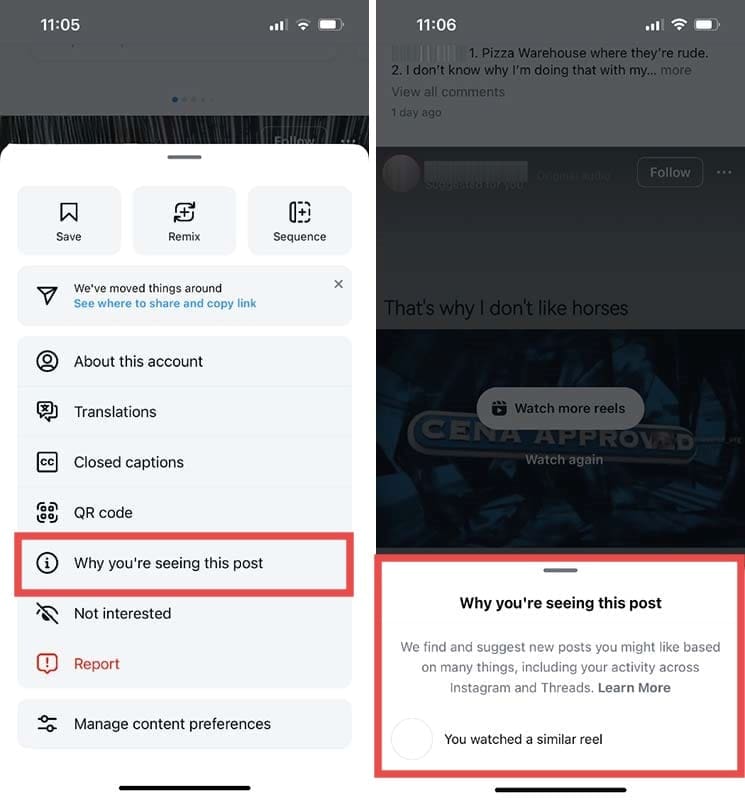Az újratervezett Safari kezdőoldalt először a Mac OS Big Sur rendszerben mutatták be, majd az iOS 15 és az iPad OS 15 operációs rendszeren is megjelentették. Ezzel az Apple új kezdetet adott régi böngészőjének, a Safarinak (őszintén szólva egy nagyon szükséges alaphelyzetbe állítás). ).
A keverék egyik funkciója a Safari kezdőoldalának vagy kezdőlapjának testreszabása. Az iOS 16 bevezetésével pedig különböző kezdőlap-beállításokat adhatunk a különböző lapcsoportokhoz. Hogyan? Kövesse a lépésenkénti útmutatót a Safari kezdőlapjának testreszabásához iPhone és iPad készülékén.
A Safari kezdőlap szerkesztése
A Safari programban a kezdőoldal általában tele van könyvjelzőkkel ellátott webhelyekkel, gyakran látogatott webhelyekkel, adatvédelmi jelentésekkel, az olvasmánylista elemeivel és még sok minden mással! A Safari kezdőoldalát azonban személyre szabhatja, hogy csak a megtekinteni kívánt szakaszok jelenjenek meg.
- Nyissa meg a Safarit, és maradjon a kezdőoldalon, vagy nyisson meg egy új lapot.
- Görgessen le, és koppintson a Szerkesztés elemre.
- Kapcsolja ki a nem kívánt beállításokat a Kezdőlap testreszabása oldalon.
- A sorrendet úgy is átrendezheti, hogy megérinti a három vonal ikont, és felfelé vagy lefelé húzza.

Bármikor meggondolja magát, kövesse ugyanazokat a lépéseket további szakaszok eltávolításához vagy hozzáadásához.
Háttérkép hozzáadása a Safari kezdőlapjához iPhone-on
Hagyományosan a böngészők sima fehér hátterűek voltak, de ezzel a szerkesztési lehetőséggel az Apple megpróbált csipetnyi csillogást hozzáadni hozzá. Sőt, ha olyan elemeket lát, amelyek tetszenek, akkor frissen, motiváltan és a feladatra koncentrálva marad.
Használhatja az Apple egyik háttérképét, vagy választhat egyéni képet a Fotók alkalmazásból. Itt van, hogyan.
- Nyissa meg a Safarit.
- Görgessen le, és koppintson a Szerkesztés elemre.
- Kapcsolja be a Háttérképet.
- Koppintson egy háttérképre vagy a plusz ikonra, hogy válasszon egy képet az iPhone Camera Roll-ból.
- Érintse meg az X gombot a képernyő bezárásához.
A kiválasztott képet fogja látni a Safari kezdőlapjának háttereként.

A Safari Tab Group hátterének megváltoztatása az iOS 16 rendszerben
Az iOS 16-tól kezdve a kezdőoldal testreszabási beállítása nem lesz érvényes minden lapcsoportra. Tehát, ha több lapcsoport működik, akkor azokat egyenként kell módosítania.
- Lépjen a kívánt lapcsoport kezdőlapjára.
- Koppintson a szerkesztés gombra.
- Szabja testre az oldalt a fent említett lépésekkel.
És ez az.
Következtetés
A kezdőlap az ajtónk mindenre, amit a böngészőben fogunk csinálni. Amikor elindítja a böngészőt, ez az első oldal, amelyen bemutatkozik.
Szerencsére egyszerűen szerkeszthetjük vagy testreszabhatjuk az iPhone Safari böngésző kezdőlapját. Remélem, élvezni fogja a Safari megjegyzésének testreszabását; ha tetszett, oszd meg, ha hasznosnak találtad.
Érdekelhet még:
- iPhone 14 műholdas kapcsolat – Minden, amit eddig tudunk
- Hogyan akadályozhatja meg, hogy webhelyek kövessenek Önt az iPhone Safari alkalmazásban
- A Safari lapcsoportok használata Mac rendszeren